Die Transaktion FBL3N in SAP ist ein unverzichtbares Werkzeug für alle Anwender in der Finanzbuchhaltung. Sie dient dazu, die Einzelposten eines Hauptbuchkontos detailliert anzuzeigen und ist somit einer der meistgenutzten Berichte im General Ledger (GL). Um die Daten erfolgreich abzurufen, muss das entsprechende Sachkonto in seinen Stammdaten für die Einzelpostenanzeige (Haken “Einzelposten anzeigen”) aktiviert sein. Dieser Artikel führt Sie detailliert durch die Funktionen und Optimierungsmöglichkeiten von FBL3N, um Ihre Arbeit in SAP effizienter zu gestalten und tiefergehende Einblicke in Ihre Finanzdaten zu erhalten.
Die Transaktion FBL3N kann über den Menüpfad der SAP-Anwendung oder direkt durch Eingabe des Transaktionscodes aufgerufen werden.
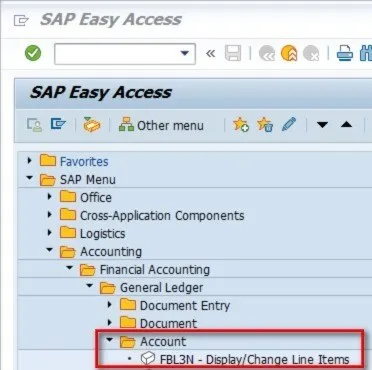 Zugriff auf FBL3N über den Transaktionscode in SAP
Zugriff auf FBL3N über den Transaktionscode in SAP
Zugriff auf FBL3N
Sie können FBL3N entweder über den Navigationspfad im SAP-Menü erreichen (typischerweise unter Rechnungswesen > Finanzwesen > Hauptbuch > Konto > FBL3N – Einzelposten anzeigen) oder direkt den Transaktionscode “FBL3N” in das Kommandofeld eingeben und mit Enter bestätigen. Unabhängig vom gewählten Weg gelangen Sie auf den Selektionsbildschirm, auf dem Sie Ihre Auswahlkriterien festlegen können, um genau die gewünschten Hauptbuch-Einzelposten zu filtern.
Die Selektionskriterien verstehen
Auf dem Selektionsbildschirm von FBL3N können Sie eine Reihe von Kriterien eingeben, um den Bericht auf Ihre spezifischen Anforderungen zuzuschneiden. Eine präzise Auswahl der Parameter ist entscheidend, um relevante Ergebnisse zu erhalten und die Performance des Berichts zu optimieren.
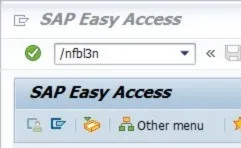 Selektionskriterien für die FBL3N-Einzelpostenanzeige in SAP
Selektionskriterien für die FBL3N-Einzelpostenanzeige in SAP
Sachkonto
Geben Sie hier das oder die Hauptbuchkonten (Sachkonten) ein, für die Sie die Einzelposten abrufen möchten. Sie können auch einen Bereich oder eine Liste von Konten definieren.
Buchungskreis
Tragen Sie den Buchungskreis ein, für den Sie den Bericht ausführen möchten. Dies ist besonders wichtig in Unternehmen mit mehreren Buchungskreisen, um sicherzustellen, dass nur die relevanten Daten angezeigt werden.
Offene Posten
Wählen Sie diese Option, wenn Sie ausschließlich die offenen Posten anzeigen möchten. Diese Auswahl ist nur relevant, wenn das Sachkonto in seinen Stammdaten (Transaktion FS00) als “Offene Posten verwaltet” gekennzeichnet ist. Ein offener Posten ist ein Geschäftsvorfall, der noch nicht durch einen gegenläufigen Buchungsvorgang ausgeglichen wurde. Konten, die auf Offene-Posten-Basis geführt werden, müssen ausgeglichen werden, sobald der Gegenposten erfolgt. Solange der Gegenposten noch aussteht, gilt der Posten als offen.
Beispiel: Bei Wareneingang bucht SAP auf das Wareneingangs-/Rechnungseingangskonto (WE/RE-Konto). Wenn Waren im Wert von 100 Euro eingehen, weist das WE/RE-Konto einen offenen Posten von 100 Euro auf. Dies signalisiert, dass noch eine Rechnung über 100 Euro erwartet wird. Sobald die Rechnung eingeht und gebucht wird, wird dieser offene Posten ausgeglichen. Ein weiteres Beispiel sind Kassenverrechnungskonten. Wenn Sie einen Scheck an einen Lieferanten ausstellen (z.B. 500 Euro), entsteht ein offener Posten von 500 Euro auf dem Kassenverrechnungskonto. Solange der Lieferant den Scheck nicht eingelöst hat, bleibt der Posten offen. Nach der Einlösung wird der Posten ausgeglichen und das Kassenverrechnungskonto weist einen Saldo von Null auf.
Ausgeglichene Posten
Wenn Sie diese Option wählen, werden nur Posten angezeigt, die bereits ausgeglichen wurden. Aktuell offene Posten werden dabei nicht berücksichtigt. Hier können Sie zusätzlich ein Ausgleichsdatum angeben, um den Bericht auf einen bestimmten Zeitraum der Ausgleichsvorgänge zu beschränken.
Alle Posten
Diese Auswahl liefert sowohl offene als auch bereits ausgeglichene Posten. Dies ist oft die beste Wahl, wenn Sie nach einem bestimmten Beleg suchen und diesen mit den anderen Optionen nicht finden konnten. In solchen Fällen empfiehlt es sich, einen großzügigeren Datumsbereich zu verwenden.
Sie können auch die Kontrollkästchen für Sonderhauptbuchvorgänge und andere Optionen daneben aktivieren, um zu prüfen, ob der von Ihnen gebuchte Posten diese Kriterien erfüllt.
Ausführen des Berichts und Ergebnisinterpretation
Nachdem Sie alle gewünschten Selektionskriterien eingegeben haben, klicken Sie auf das Ausführen-Symbol, um den Bericht zu starten. Der Bericht zeigt Ihnen dann die Einzelposten für das ausgewählte Sachkonto an.
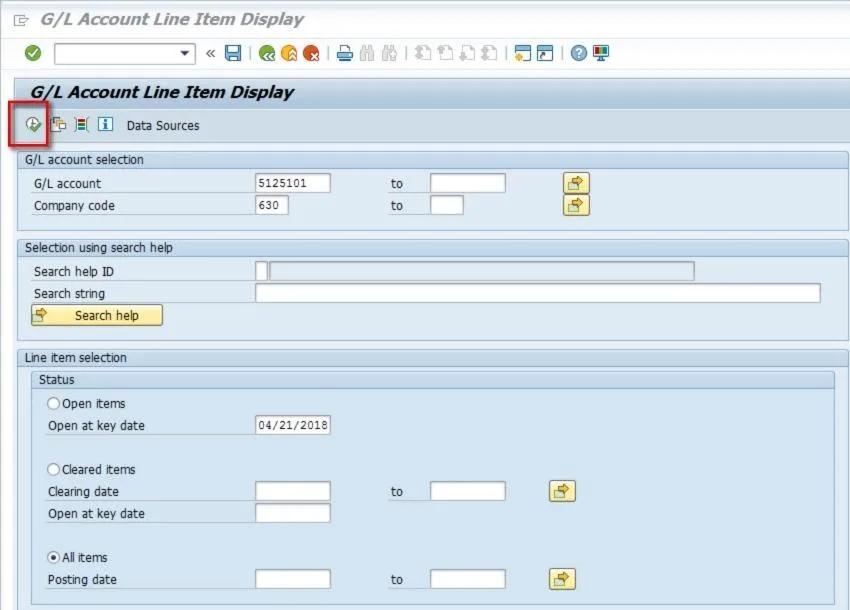 Ausführen des FBL3N-Berichts in SAP mit den eingegebenen Kriterien
Ausführen des FBL3N-Berichts in SAP mit den eingegebenen Kriterien
Wenn Sie die Option “Offene Posten” gewählt haben, sehen Sie in der Ergebnisliste ein spezielles Symbol, das anzeigt, dass der Posten offen ist. Dies erleichtert die schnelle Identifizierung von noch zu bearbeitenden Vorgängen.
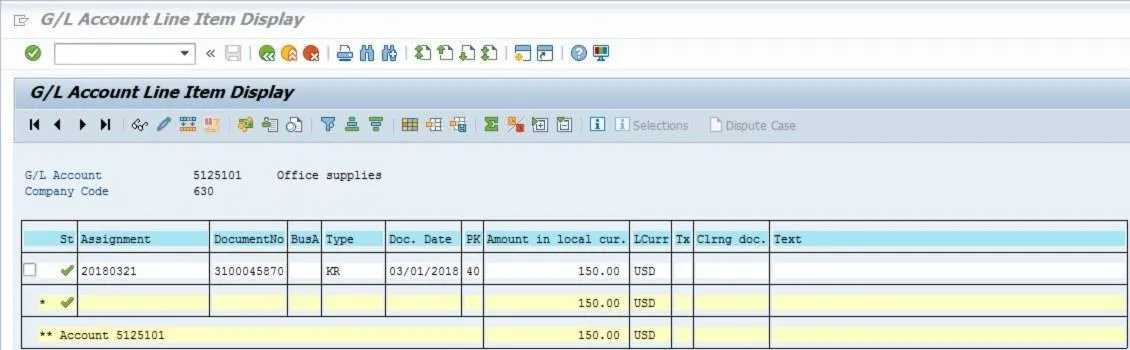 Symbol für offene Einzelposten in der FBL3N-Anzeige
Symbol für offene Einzelposten in der FBL3N-Anzeige
Sobald ein Posten ausgeglichen wurde, ändert sich dieses Symbol in ein grünes Zeichen. Beachten Sie, dass dieses grüne Symbol nur sichtbar ist, wenn Sie den Bericht für “Alle Posten” oder “Ausgeglichene Posten” ausführen. Bei einer reinen Abfrage nach “Offenen Posten” werden ausgeglichene Posten naturgemäß nicht angezeigt. Wenn das Sachkonto nicht auf Offene-Posten-Basis verwaltet wird, wird ein anderes Symbol angezeigt, das keine spezielle Statusanzeige für offene oder ausgeglichene Posten benötigt.
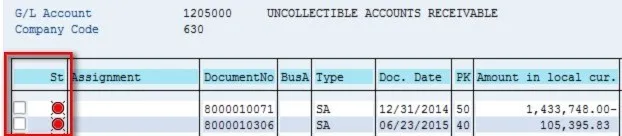 Darstellung eines ausgeglichenen Postens in der FBL3N-Übersicht
Darstellung eines ausgeglichenen Postens in der FBL3N-Übersicht
Anpassen des Layouts
Die FBL3N-Anzeige bietet standardmäßig eine Reihe von Feldern wie Belegnummer, Buchungsdatum und Betrag. Oftmals ist es jedoch notwendig, zusätzliche Informationen anzuzeigen oder die Reihenfolge der Spalten zu ändern, um den Bericht besser lesbar oder für weitere Analysen nutzbar zu machen.
Felder hinzufügen oder entfernen
Um Felder hinzuzufügen oder zu entfernen, klicken Sie auf das Symbol “Layout ändern” in der Symbolleiste. Es ist eine gute Praxis, den Mauszeiger über Symbole zu bewegen, da SAP oft eine kurze Beschreibung der Funktion anzeigt.
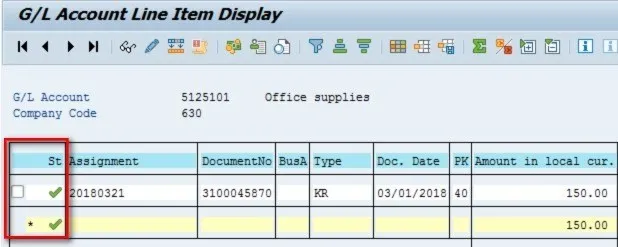 Anpassen des Layouts der FBL3N-Anzeige durch Hinzufügen von Feldern
Anpassen des Layouts der FBL3N-Anzeige durch Hinzufügen von Feldern
Nach dem Klick auf das Symbol öffnet sich ein Fenster mit zwei Bereichen. Auf der linken Seite sehen Sie die Felder, die aktuell in Ihrem Bericht angezeigt werden. Auf der rechten Seite finden Sie eine Liste der verfügbaren Felder. Wählen Sie ein Feld aus der rechten Liste aus und verschieben Sie es mit den Pfeilsymbolen nach links in die gewünschte Position.
Wenn Sie mit der Anpassung fertig sind, klicken Sie auf das Kopieren-Symbol, um die Änderungen zu übernehmen. Sie können das Layout auch unter einem Namen speichern, um es bei zukünftigen Aufrufen wiederzuverwenden oder anderen Benutzern zur Verfügung zu stellen.
Summen und Zwischensummen bilden
In der Symbolleiste finden Sie auch Symbole zum Bilden von Summen und Zwischensummen. Das linke Symbol dient der Gesamtsumme, das rechte der Zwischensumme. Beachten Sie, dass Sie eine Zwischensumme nur bilden können, wenn zuvor eine Summe definiert wurde.
 Symbole für Summen und Zwischensummen in der FBL3N-Toolbar
Symbole für Summen und Zwischensummen in der FBL3N-Toolbar
Um eine Summe oder Zwischensumme für ein bestimmtes Feld zu bilden, wählen Sie zuerst die entsprechende Spalte aus. Die Farbe des Symbols ändert sich, um anzuzeigen, dass das Feld ausgewählt ist.
Klicken Sie anschließend auf das Symbol für Summe oder Zwischensumme, um das gewünschte Ergebnis im Bericht zu sehen. Um zum Hauptbildschirm zurückzukehren, verwenden Sie den “Zurück”-Pfeil.
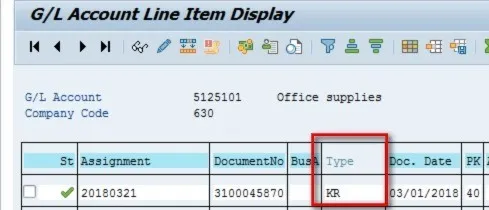 Ergebnis der Summenbildung nach Feldauswahl in FBL3N
Ergebnis der Summenbildung nach Feldauswahl in FBL3N
Dynamische Selektionen für erweiterte Suchen
Das “Dynamische Selektionen”-Symbol (drittes von links, mit drei Farben) ermöglicht es Ihnen, den Bericht anhand von weiteren, nicht standardmäßig angezeigten Selektionsfeldern auszuführen. Dies erweitert die Flexibilität bei der Datenanalyse erheblich.
Die Felder, die aktuell für dynamische Selektionen verfügbar sind, werden grün hervorgehoben.
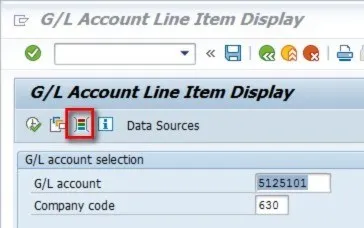 Übersicht der verfügbaren Felder für dynamische Selektionen in FBL3N
Übersicht der verfügbaren Felder für dynamische Selektionen in FBL3N
Um ein weiteres Feld für die Selektion hinzuzufügen, doppelklicken Sie darauf. Wenn Sie beispielsweise neben Kontengruppe und Handelspartner auch nach der Gewinn- und Verlustrechnungskontenart selektieren möchten, doppelklicken Sie auf dieses Feld, bis es grün wird.
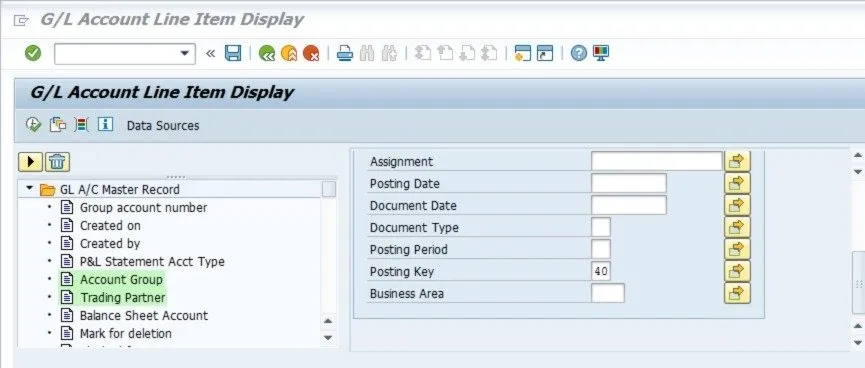 Hinzufügen eines Feldes für dynamische Selektionen in FBL3N
Hinzufügen eines Feldes für dynamische Selektionen in FBL3N
Sobald das Feld grün ist, erscheint es auf der rechten Seite des Bildschirms.
Geben Sie Ihre zusätzlichen Selektionskriterien ein und klicken Sie auf “Ausführen”, um den Bericht mit diesen erweiterten Filtern anzuzeigen.
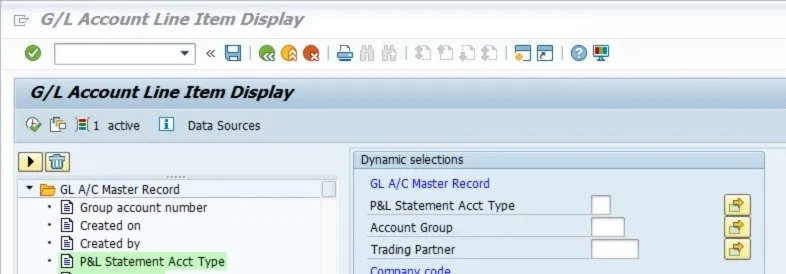 Eingabe weiterer Selektionskriterien und Ausführung des Berichts
Eingabe weiterer Selektionskriterien und Ausführung des Berichts
Fazit
FBL3N ist zweifellos eine der mächtigsten und am häufigsten genutzten Transaktionen in SAP FICO. Die Fähigkeit, Hauptbuch-Einzelposten detailliert anzuzeigen, nach verschiedenen Kriterien zu filtern, offene und ausgeglichene Posten zu unterscheiden und das Layout flexibel anzupassen, macht sie zu einem unverzichtbaren Werkzeug für Finanzexperten. Durch die Nutzung von Funktionen wie dynamischen Selektionen können Sie die Berichterstellung weiter verfeinern und wertvolle Einblicke in Ihre Finanzdaten gewinnen. Meistern Sie diese Transaktion, um Ihre Effizienz in der Finanzbuchhaltung erheblich zu steigern und stets den Überblick über Ihre Sachkonten zu behalten. Um Ihr Wissen im Bereich SAP FICO weiter zu vertiefen, können Sie mehr über die Konfiguration des Hauptbuchs erfahren.
